Excel表格IF函数的使用方法 Excel表格IF函数怎么操作详解教程相信Excel 是每个人做报表的时候会使用到的,关于Excel 中的函数,还有一些用户不是很清楚。Excel 中IF函数的使用非常广泛,特别是在单条件判断的时候,用好IF函数可以帮我们完成很多任务。那Excel 中IF函数如何使用呢?现在就和大家说一下Excel IF函数的使用方法。
方法如下:
1、打开Excel,打开你的数据文档,在你想输出数据的单元格点击工具栏上的“插入”——“函数”——“逻辑”——“IF”,然后点击确定。
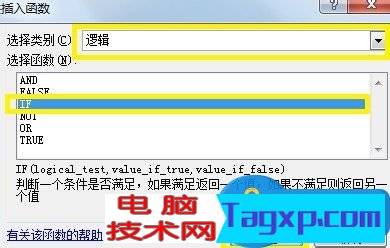
2、点击确定后会弹出一个框框,第一个表示条件,后面两个是判断条件的结果。点击小编标注的地方,选择数据,一般我们不用选择全部的数据,只需选择里面的其中一个即可。
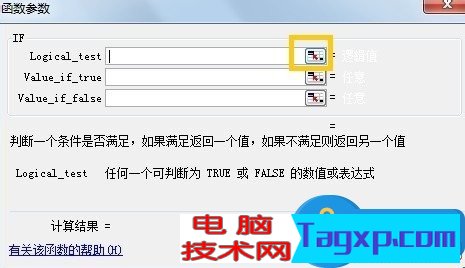
3、选择A2,我们是用IF来判断数学成绩及不及格。如果条件《60分,说明不成立,就显示不及格,否则的话剩下的都是及格的分数了。
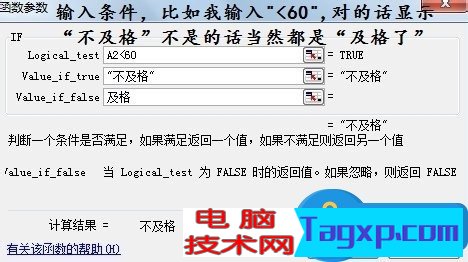
4、点击确定后,我们就可以看到判断的结果了,将鼠标放在第一个结果后面,当鼠标变成【+】时,我们双击它就可以得到全部的结果了。
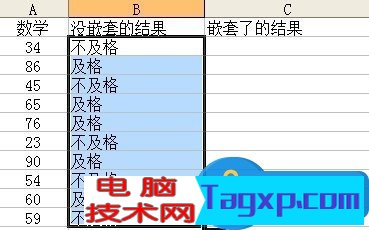
5、可是,你会问小编,分数不是还分及格、良好或者优秀的吗?我又该怎么判断呢?其实很简单,就是你连续使用IF就好了,术语上叫“IF函数嵌套”。比如我想60-70显示及格,70-80显示良好,80分以上显示优秀。
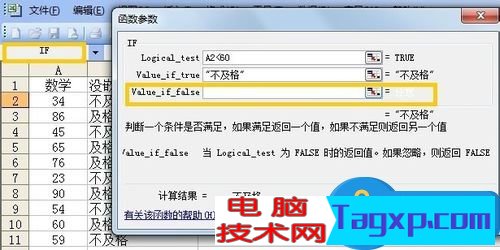
6、我们再设置60-70分的显示及格,然后同样地,再第三行,又点击IF,进行嵌套。
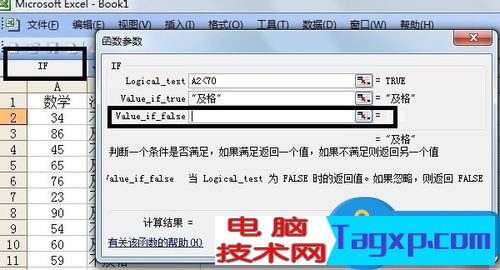
7、同样的方法,设置良好和优秀,如果你后面还要再继续分的话,也可以继续嵌套,那么第三行就不要写优秀了。
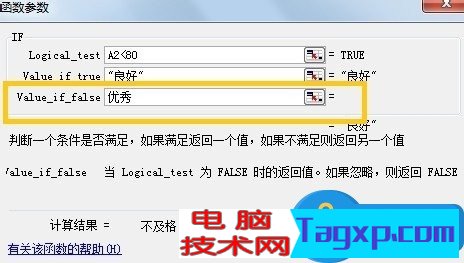
8、同样的,我们把鼠标放在第一个结果右下角【+】,双击后就可以显示全部的结果了。
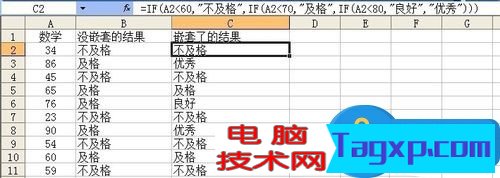
Excel IF函数的使用方法就给各位介绍到这里了。如你还不知道怎么使用Excel 中IF函数的,请参考一下上述的方法,安装步骤去操作,这样你就知道怎么用了。希望在这里能够帮助到你们。
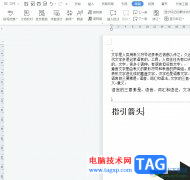 wps文档页面旁边多了一块空白区域的解决
wps文档页面旁边多了一块空白区域的解决
wps作为一款国产的办公软件,为用户带来了许多的便利和好处,......
阅读 win10更新1909无法运行vmware虚拟机怎么办
win10更新1909无法运行vmware虚拟机怎么办
我们在使用win10操作系统的时候,有的小伙伴可能在有些情况下......
阅读 U盘无法读取的解决方案:如何修复无法读
U盘无法读取的解决方案:如何修复无法读
U盘是现代数码生活中不可或缺的存储设备,U盘偶尔也会遇到无......
阅读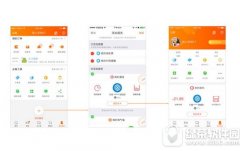 手机淘宝我的通信怎么用 手机淘宝我的通
手机淘宝我的通信怎么用 手机淘宝我的通
手机淘宝我的通信怎么用?手机淘宝上线了"我的通信"功能,可......
阅读 误将Ghost分区恢复到整个硬盘怎么办
误将Ghost分区恢复到整个硬盘怎么办
装GHOST版系统时,不小心的误操作,造成所以分区都没有了,整......
阅读 支付宝微信3月1日新规是什
支付宝微信3月1日新规是什 怎么用洗衣机拍照?洗衣机
怎么用洗衣机拍照?洗衣机 Epic Games 将与 LEGO 合作开发
Epic Games 将与 LEGO 合作开发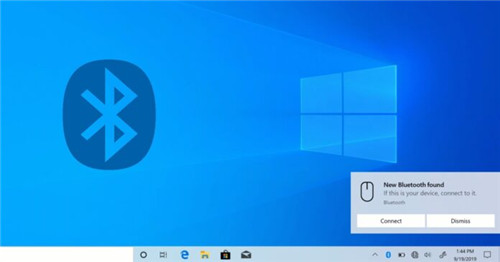 Windows10 21H2随附蓝牙音频的
Windows10 21H2随附蓝牙音频的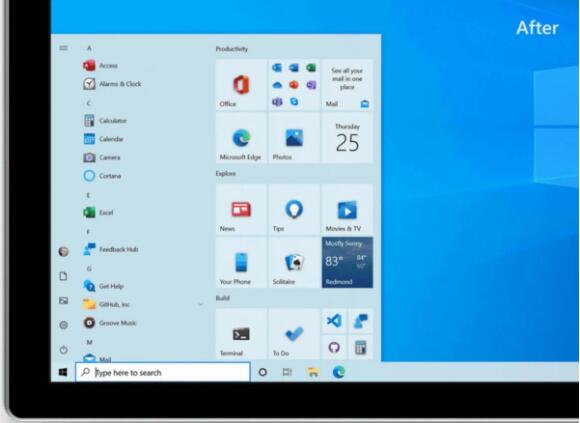 微软发布了Windows10Build19
微软发布了Windows10Build19 2022年电影档期表春节档电
2022年电影档期表春节档电 Windows10 2004、20H2和21H1 19
Windows10 2004、20H2和21H1 19 云闪付可以打车吗?云闪付
云闪付可以打车吗?云闪付 Switch美国职业摔角金手指
Switch美国职业摔角金手指 炉石传说瓦里安暴风城国
炉石传说瓦里安暴风城国 英雄无敌5秘籍大全 常用指
英雄无敌5秘籍大全 常用指 打印机驱动安装到电脑上
打印机驱动安装到电脑上 华为5G手机壳什么时候上市
华为5G手机壳什么时候上市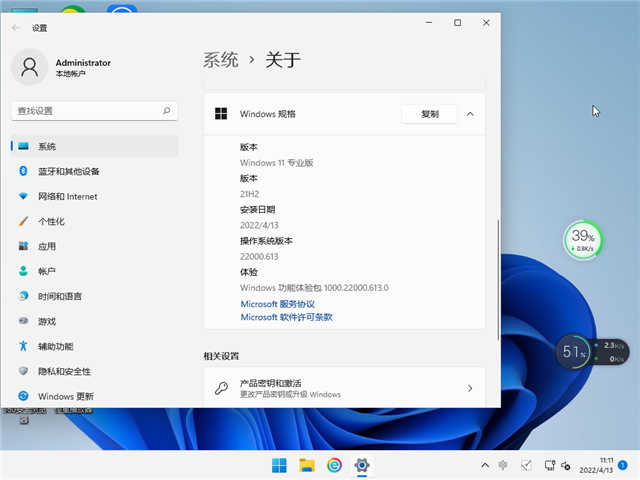 win11专业版如何使用计算机
win11专业版如何使用计算机 解决外置硬盘无法识别:
解决外置硬盘无法识别: WPS Excel设置页面背景图片
WPS Excel设置页面背景图片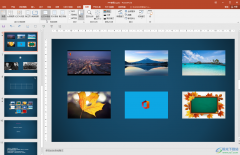 PPT设置参考线不能移动的
PPT设置参考线不能移动的 OPPO R7短信发不出去怎么办
OPPO R7短信发不出去怎么办 windows movie maker保存为视频
windows movie maker保存为视频 路由器怎么设置不让别人
路由器怎么设置不让别人 水星路由器如何防蹭网设
水星路由器如何防蹭网设
Excel表格是很多小伙伴都在使用一款办公软件,其中有很多非常强大的功能,可以帮助我们快速进行想要的操作,实现高效办公。如果我们需要在Excel表格中填充一整列,小伙伴们知道具体该如...
次阅读

在Excel表格中有一个“定位条件”功能,使用该功能我们可以快速定位到指定单元格,比如我们可以快速定位到空值单元格,快速定位到最有一个单元格,快速定位到行内容或者列内容差异单元...
次阅读

Excel表格是一款非常好用的软件,很多小伙伴在需要编辑和处理数据时都会首先选择使用该软件。如果我们需要在Excel表格中使用数据条功能将不同的数据以数据条的效果显示,小伙伴们知道具...
次阅读
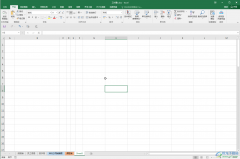
Excel表格是很多小伙伴都在使用的一款办公软件,在其中编辑和处理数据时,如果有需要我们还可以适当调整表格的样式,比如我们可以适当调整表格行高和列宽,设置表格的边框线等等。如果...
次阅读

excel软件是一款专门用来编辑表格文件的办公软件,用户在这款办公软件的帮助下可以将表格编辑完善,给用户带来了许多的好处,当用户在使用这款办公软件时,自然少不了对数据信息的录入...
次阅读
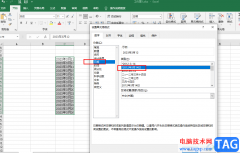
Excel是很多小伙伴都在使用的一款表格文档编辑程序,在该程序中,我们不仅可以根据自己的需求对表格中的数据进行编辑或是计算,还可以在表格中输入公式、文字或是日期等各种内容。其中...
次阅读

Excel表格是一款非常好用的数据处理软件,功能非常强大,很多小伙伴基本上每天都在使用。如果我们希望将表格中大于80分的数据突出显示出来,小伙伴们知道具体该如有进行操作吗,其实操...
次阅读

很多小伙伴之所以喜欢使用Excel程序来对表格文档进行编辑,就是因为Excel中有许多实用功能,能够帮助我们提高表格文档的编辑效率。在使用Excel编辑表格文档的过程中,有的小伙伴想要在空白...
次阅读

Excel怎么设置密码提高文件安全 Excel设置密码提高文件安全的操作方法,Excel怎么设置密码提高文件安全 Excel设置密码提高文件安全的操作方法 安全,安全,还是安全!也许你平常都不太在乎这...
次阅读

excel是一款专门用来编辑表格文件的办公软件,它擅长处理表格数据,能够为用户避免许多重复复杂的操作过程,而且还可以让用户简单精准的计算出数据结果,因此excel软件是一款专业的电子...
次阅读
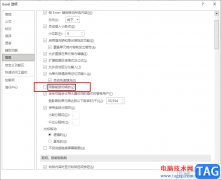
很多小伙伴在使用Excel软件编辑表格文档的时候经常会遇到各种各样的问题。在对表格文档进行浏览时,很多小伙伴都喜欢使用鼠标滚轮来进行上下内容的查看,但有的小伙伴会遇到滑动滚轮时...
次阅读

excel软件众所周知是一款专门用来编辑表格文件的软件,可以让用户避免许多的重复复杂的步骤,帮助用户简单快速的完成表格数据信息的录入和计算,因此excel软件成为了用户编辑表格的首选...
次阅读
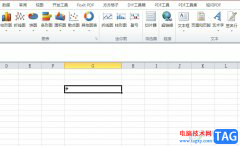
用户在日常的工作中经常会使用到excel软件,excel软件中的功能是很强大的,能够很好的满足用户的编辑需求,并且深受用户的喜爱,当用户在编辑表格时,有时为了打印中有一行的字符分隔,...
次阅读
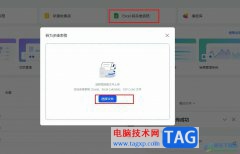
很多小伙伴在日常的工作生活中都离不开飞书软件,因为飞书中的功能十分的丰富,并且操作简单,在飞书中,我们可以进行在线文档的创建以及编辑,还可以创建多维表格。当我们在电脑中有...
次阅读

Excel表格是一款非常实用的办公软件,很多小伙伴都在使用。如果我们希望在Excel表格中去除回车跳到下一个单元格的功能,小伙伴们知道具体该如何进行操作吗,其实操作方法是非常简单的,...
次阅读